Usar la lista de campos para organizar los campos en una tabla dinámica
Tras crear una tabla dinámica, verá la Lista de campos. Puede cambiar el diseño de la tabla dinámica agregando y organizando sus campos. Si desea ordenar o filtrar las columnas de datos mostrados en la tabla dinámica, vea Ordenar los datos en una tabla dinámica y Filtrar los datos de una tabla dinámica.
Se mostrará la lista de campos al hacer clic en cualquier lugar de la tabla dinámica. Si no ve la lista de campos al hacer clic en la tabla dinámica, ábrala haciendo clic en cualquier lugar de la tabla dinámica. A continuación, abra las Herramientas de tabla dinámica en la cinta de opciones y haga clic en Analizar> Lista de campos.
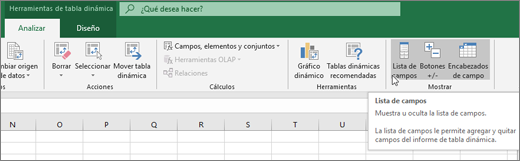
La lista de campos tiene una sección de campos donde selecciona los campos que desea mostrar en la tabla dinámica y una sección de áreas (en la parte inferior) donde puede organizar los campos como desee.

Sugerencia: Si desea cambiar la forma en que se muestran las secciones en la lista de campos, haga clic en el botón Herramientas  y después seleccione el diseño que desee.
y después seleccione el diseño que desee.
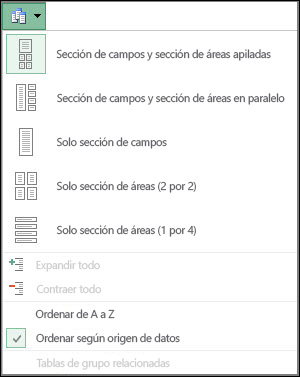
Agregar y reorganizar campos en la lista de campos
Use la sección de campos de la lista de campos para agregar campos a la tabla dinámica, activando la casilla junto a los nombres de campo para colocar los campos en el área predeterminada de la lista de campos.
NOTA: Normalmente, los campos no numéricos se agregan al área Filas, los campos numéricos se agregan al área Valores y las jerarquías de fecha y hora de procesamiento analítico en línea (OLAP) se agregan al área Columnas.
Use la sección de las áreas (en la parte inferior) de la lista de campos para reorganizar los campos de la forma que desee arrastrándolos entre las cuatro áreas.
Los campos que coloca en las diferentes áreas se muestran en la tabla dinámica de la siguiente manera:
Los campos del área Filtros se muestran como filtros de informe de máximo nivel por encima de la tabla dinámica, como este:
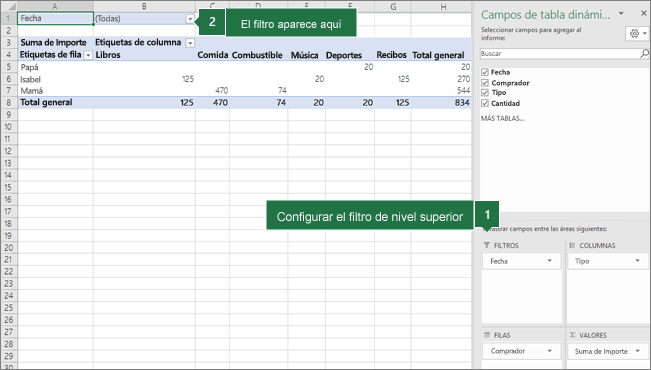
Los campos del área Columnas se muestran como Etiquetas de columna en la parte superior de la tabla dinámica, como este:
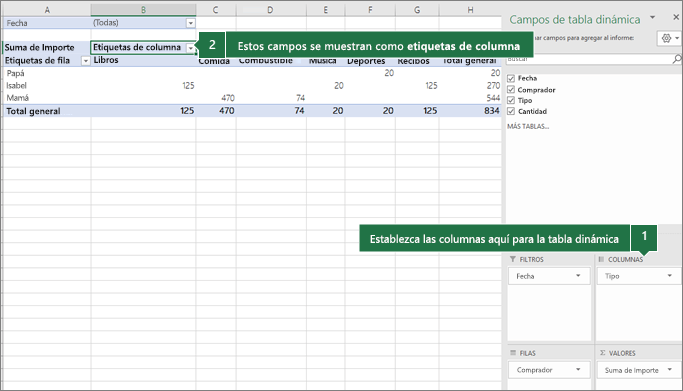
En función de la jerarquía de los campos, las columnas se pueden anidar dentro de columnas que estén en una posición más alta.
Los campos del área Filas se muestran como Etiquetas de fila en la parte izquierda de la tabla dinámica, como este:
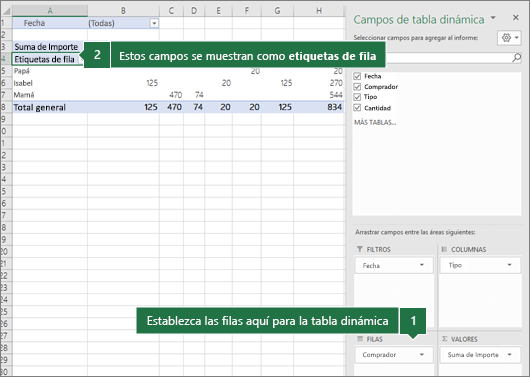
En función de la jerarquía de los campos, las filas se pueden anidar dentro de filas que estén en una posición más alta.
Los campos del área Valores se muestran como valores numéricos resumidos en la tabla dinámica, como este:
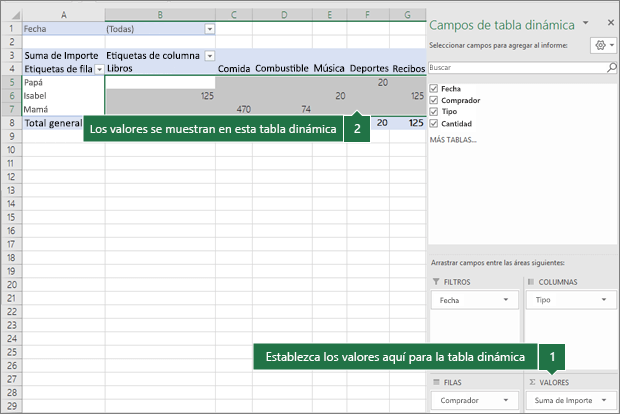
Si tiene más de un campo en un área, puede cambiar su orden arrastrándolos a la posición que desee. Para eliminar un campo de la tabla dinámica, arrastre el campo fuera de la sección de áreas.
Excelente informacion
ResponderEliminarExcelente información
ResponderEliminarbuenas tardes excelente.
ResponderEliminarexcelente explicación gracias
ResponderEliminarGracias por la explicación estupenda.
ResponderEliminarmuy buena
ResponderEliminarGenial
ResponderEliminar